Come rimuovere lo sfondo dell’immagine con Paint su Windows 11
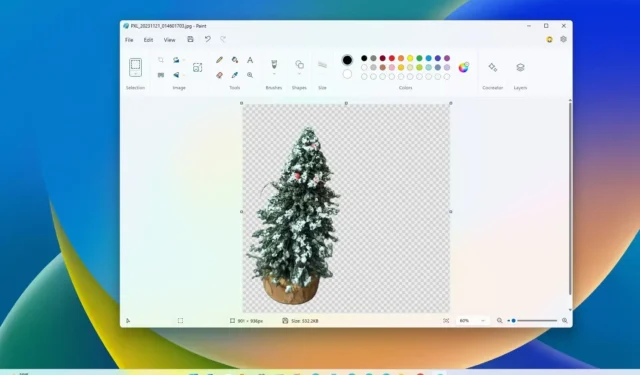
- Per rimuovere lo sfondo di un’immagine utilizzando l’app Paint, apri un’immagine e fai clic sul pulsante “Rimuovi sfondo” dalla sezione “Immagine” .
- Per rimuovere lo sfondo da un’area specifica, fare clic sull’opzione “Rettangolo” dalle opzioni “Seleziona”, selezionare l’area dello immagine da rimuovere e fai clic sul pulsante “Rimuovi sfondo” .
AGGIORNATO il 27/11/2023: Su Windows 11, l’app Microsoft Paint ora include un strumento che rende semplicissimo rimuovere lo sfondo dalle immagini e in questa guida imparerai come usarlo.
A partire dalla versione 11.2306.30.0, l’app Paint riceve una nuova opzione che rileva gli oggetti su un’immagine e rimuove lo sfondo con un solo clic, eliminando la necessità di passaggi complicati utilizzando applicazioni di modifica delle immagini di terze parti o servizi online.
In questa guida, ti insegnerò i passaggi per rimuovere lo sfondo da qualsiasi immagine con un solo clic su Windows 11.< /span>
- Rimuovi lo sfondo dall’immagine con l’app Paint
- Rimuovi parte dello sfondo dall’immagine con l’app Paint
Rimuovi lo sfondo dall’immagine con l’app Paint
Per rimuovere lo sfondo da un’immagine con l’app Paint, procedi nel seguente modo:
-
Apri Dipingi su Windows 11.
-
Fai clic su File e seleziona l’opzione Apri.
-
Scegli l’immagine con lo sfondo da rimuovere.
-
Fai clic sul pulsante Apri.
-
Fai clic sul pulsante “Rimuovi sfondo” dalla sezione “Immagine” nella barra multifunzione.
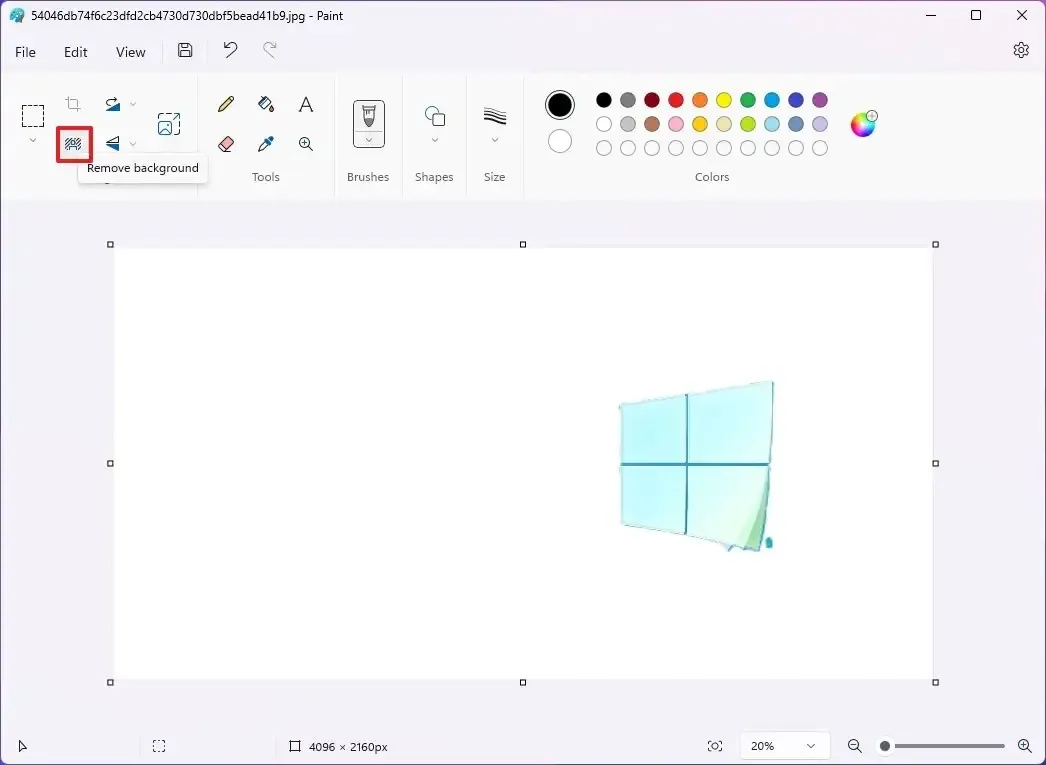
-
(Facoltativo) Utilizza lo strumento “Zoom” per ingrandire l’immagine e utilizza l’opzione “Gomma” per completare la pulizia dei residui di pixel attorno l’oggetto.
-
Fai clic sul pulsante Salva.
Una volta completati i passaggi, Microsoft Paint analizzerà l’immagine, rileverà gli oggetti, determinerà le aree di sfondo e le rimuoverà dall’immagine.
Rimuovi parte dello sfondo dall’immagine con l’app Paint
Per scegliere manualmente una porzione di sfondo da rimuovere da un’immagine con Paint, utilizza questi passaggi:
-
Apri Dipingi.
-
Fai clic su File e seleziona l’opzione Apri.
-
Scegli l’immagine con lo sfondo da rimuovere.
-
Fai clic sul pulsante Apri.
-
Fai clic sul pulsante Seleziona dalla sezione “Immagine” nella barra multifunzione.
-
Seleziona l’area con uno sfondo da rimuovere.
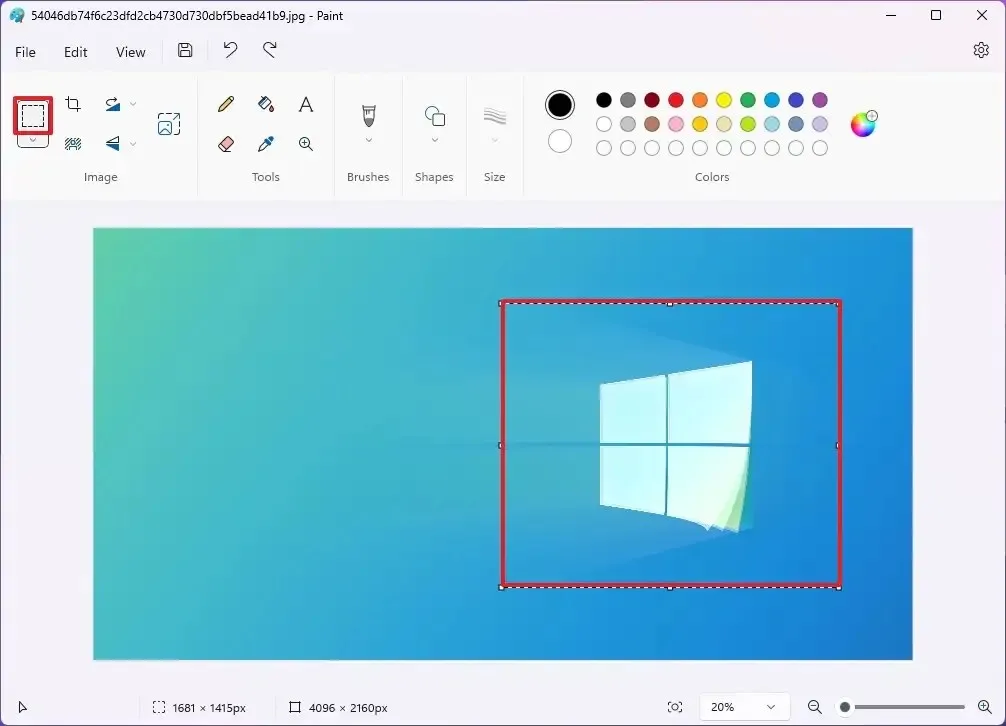
-
Fai clic sul pulsante “Rimuovi sfondo” dalla sezione “Immagine” nella barra multifunzione.
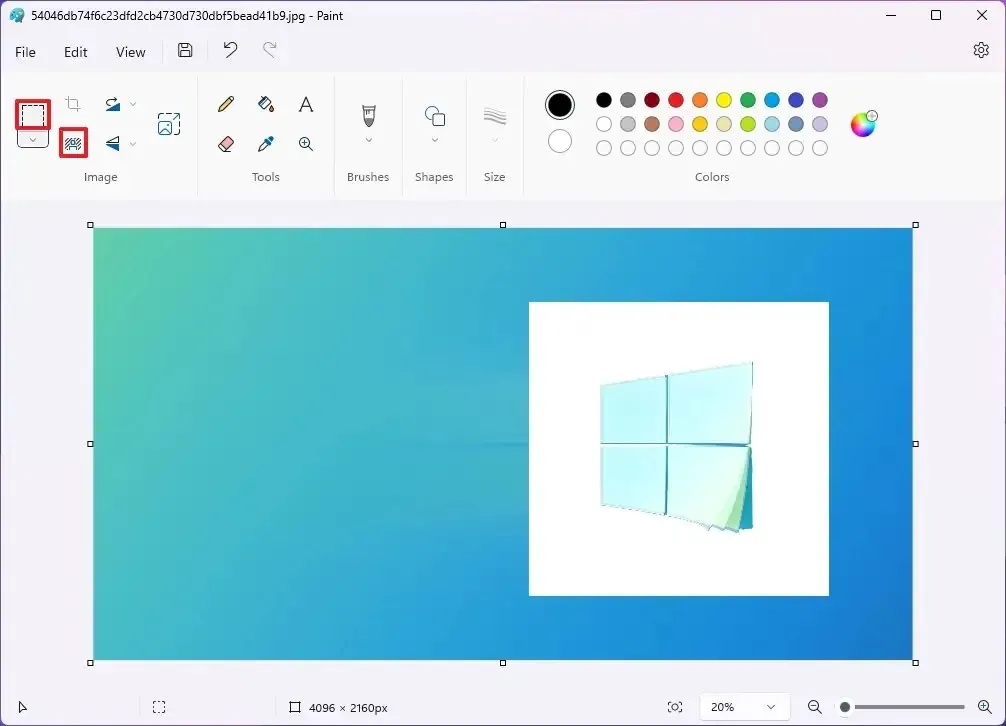
-
(Facoltativo) Utilizza lo strumento “Zoom” per ingrandire l’immagine e utilizza lo strumento “Gomma ” opzione per terminare la pulizia dei residui di pixel attorno all’oggetto.
-
Fai clic sul pulsante Salva.
Dopo aver completato i passaggi, Microsoft Paint rimuoverà lo sfondo solo dalla parte selezionata sull’immagine.
Non è perfetto poiché la pulizia dei pixel attorno agli oggetti lascia dei residui. A volte potresti ingrandire e utilizzare la gomma per ripulire il ritaglio.
Aggiornamento del 27 novembre 2023: questa guida è stata aggiornata per garantire la precisione e riflettere che la funzionalità è già disponibile per tutti.



Lascia un commento